9 nastavení soukromí na iPhonu, která byste měli hned zapnout

Apple odvádí v oblasti soukromí lepší práci než většina společností. Ne všechna výchozí nastavení iPhonu jsou ale v nejlepším zájmu uživatele.
Aplikace Telefon na iPhonu po upgradu na iOS 18 byla aktualizována o funkci vyhledávání v historii hovorů. Dříve, pokud jste chtěli najít něčí hovor, museli jste ručně procházet dlouhý seznam. S iOS 18 však můžete snadno vyhledávat v historii hovorů na iPhonu podle jména nebo telefonního čísla. Níže naleznete pokyny pro vyhledávání v historii hovorů na iPhonu.
Jak vyhledávat v historii hovorů v systému iOS 18
Krok 1:
Na iPhonu klepnete na aplikaci Telefon a poté na kartu Nedávné hovory. V novém rozhraní klepnete na vyhledávací lištu .
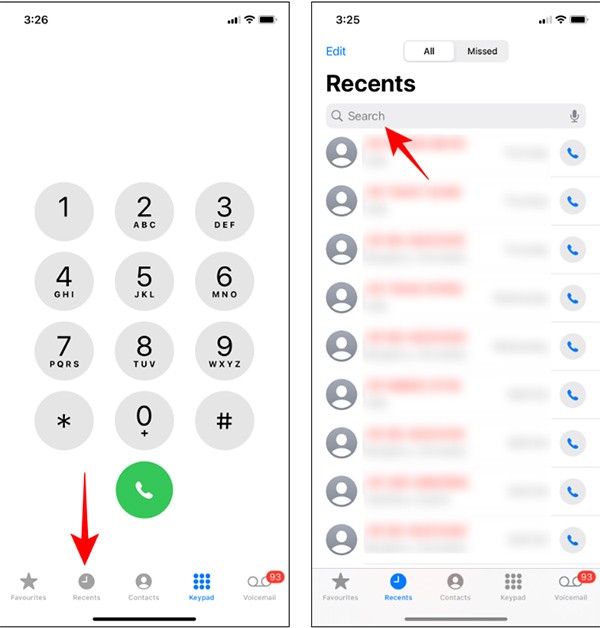
Krok 2:
Zadáte jméno nebo telefonní číslo, které chcete vyhledat v nedávno přijatých hovorech. Aplikace Telefon nyní bude filtrovat hovory podle zadaného jména nebo telefonního čísla, aby našla historii hovorů od druhé strany.
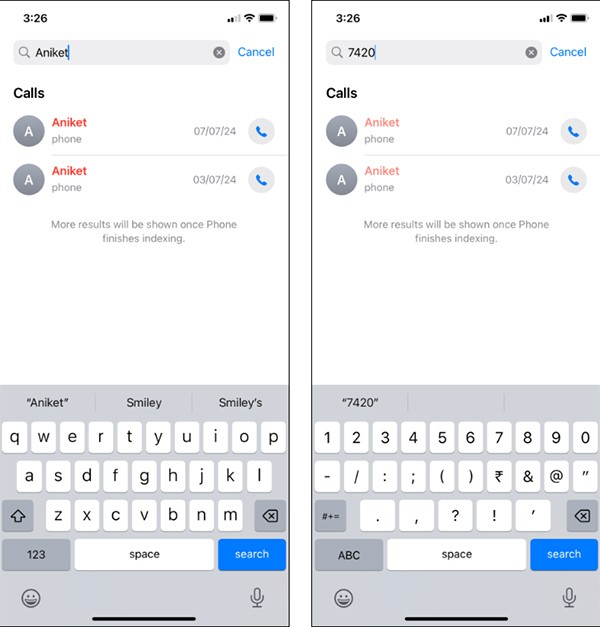
Krok 3:
Můžete také vyhledávat podle konkrétního dne nebo měsíce a výsledky zobrazí i hovory uskutečněné během daného období.
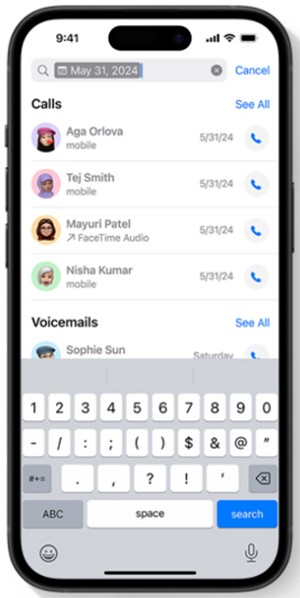
Jak zkontrolovat historii hovorů na iPhonu
1. Odemkněte iPhone a poté kliknutím na ikonu telefonu spusťte aplikaci.
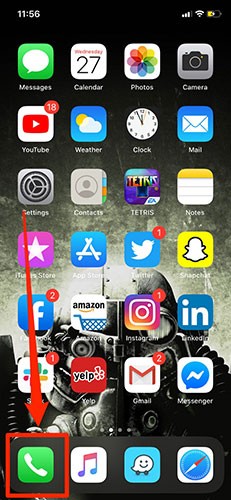
2. Po otevření ikony Telefon klikněte na kartu „Nedávné“ , která vás přesměruje do historie nedávných telefonních hovorů.
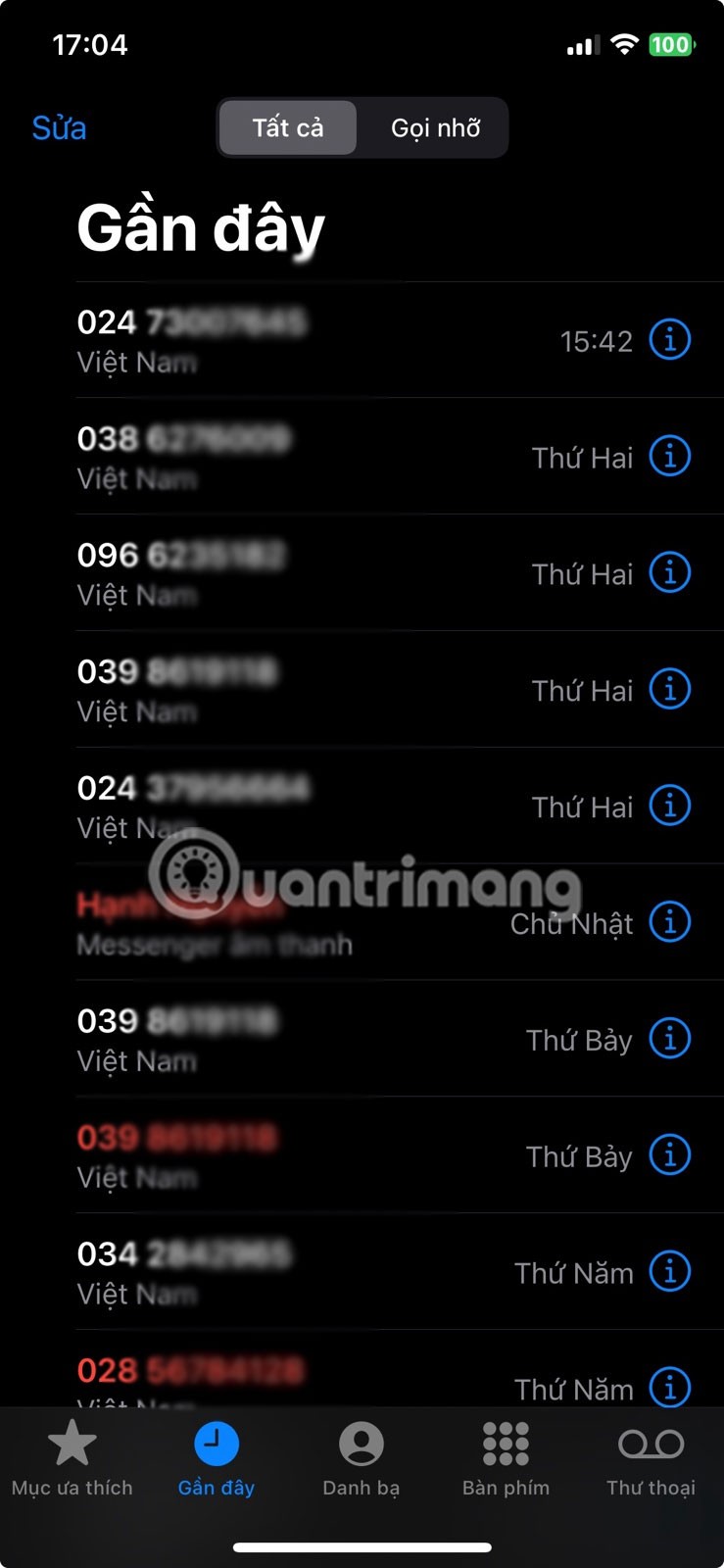
3. Můžete procházet telefonní hovory a klepnutím na tlačítko „i“ napravo od jednotlivého hovoru zobrazit další podrobnosti.
Tip : Můžete také klepnout na Zmeškané hovory a zobrazit si samostatný seznam zmeškaných hovorů na iPhonu.
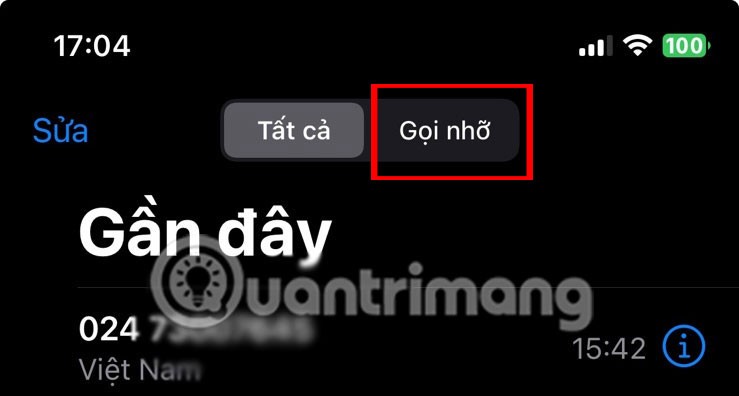
Nyní můžete procházet tuto stránku a zkontrolovat historii hovorů na vašem iPhonu. Pokud jste navíc od stejného kontaktu přijali více hovorů a chcete se o daném hovoru dozvědět více, můžete si také zkontrolovat historii jednotlivých hovorů. Zde je návod.
1. Klepněte na ikonu Telefon a přejděte do sekce Nedávné.
2. Klepněte na ikonu „i“ vedle příslušného kontaktu.
3: Zkontrolujte seznam posledních hovorů daného kontaktu.
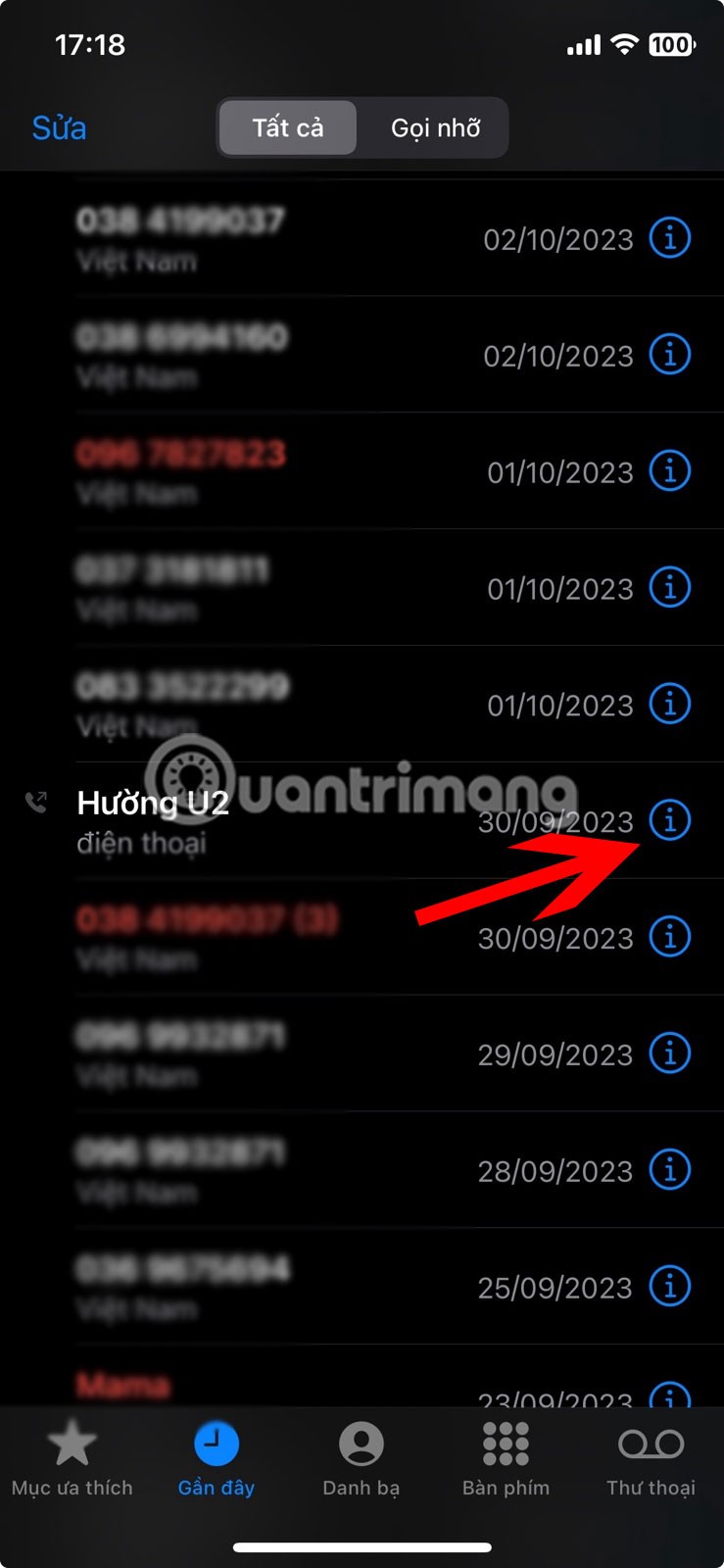
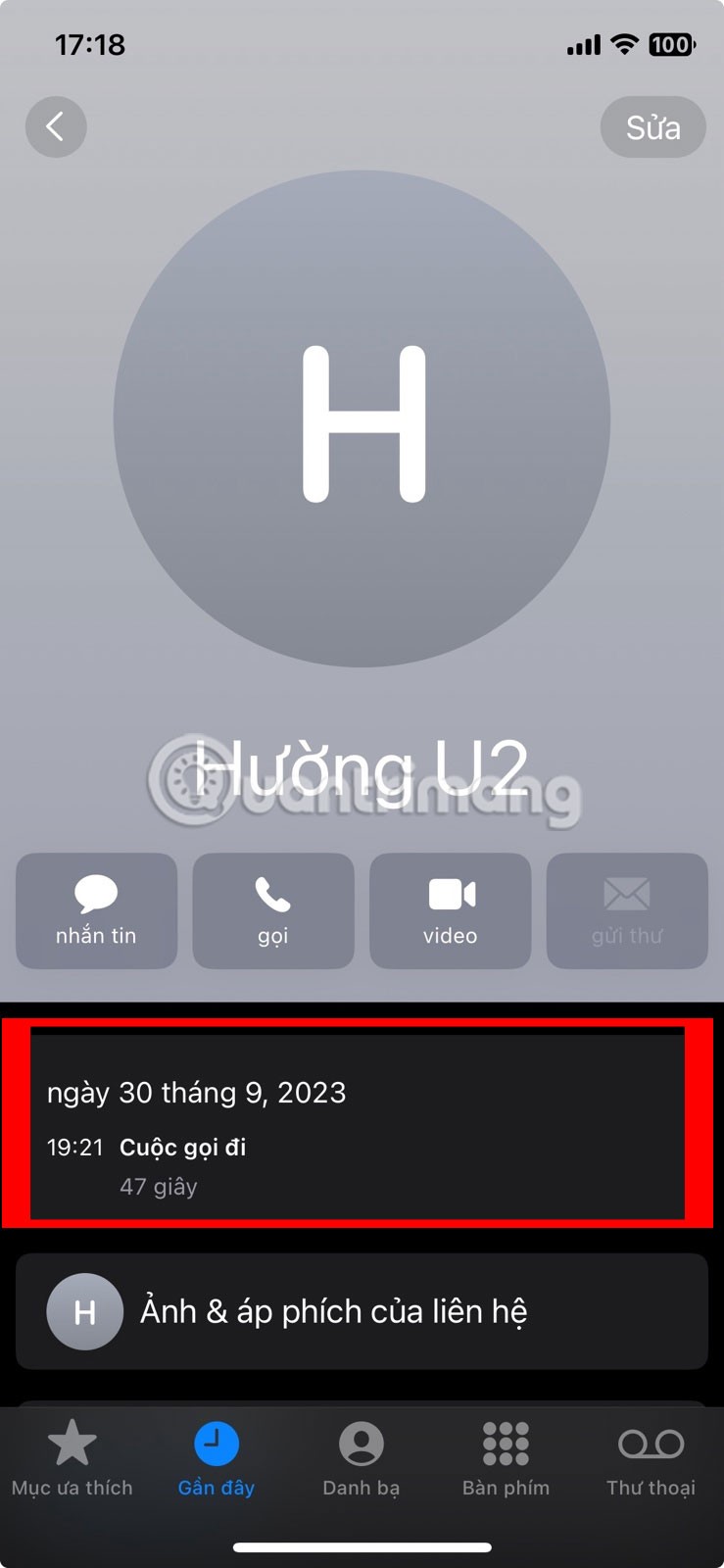
Otevřít osobní historii hovorů
I když je to skvělý způsob, jak zobrazit historii nedávných hovorů konkrétního kontaktu, jste omezeni počtem hovorů uvedených před tímto kontaktem. Pokud chcete zobrazit podrobnosti o stejném kontaktu, ale v jiném čase, budete muset klepnout na ikonu i před seznamem samostatně. Tuto stránku můžete také použít ke kontrole délky hovoru daného kontaktu.
Jak smazat jednotlivý hovor na iPhone
Pokud chcete ze seznamu hovorů odstranit konkrétní kontakty, můžete je smazat jednotlivě. Můžete to provést přejetím prstem doleva nebo použitím možnosti úprav. Postupujte podle níže uvedených kroků.
Použijte možnost Přejetí prstem doleva
Krok 1: Otevřete aplikaci Telefon a v nabídce klepněte na Nedávné .
Krok 2: Přejděte na kontakt, který chcete odstranit z historie hovorů, a přejeďte prstem doleva na tomto kontaktu.
Krok 3: Když se zobrazí možnost, klepněte na ikonu koše.
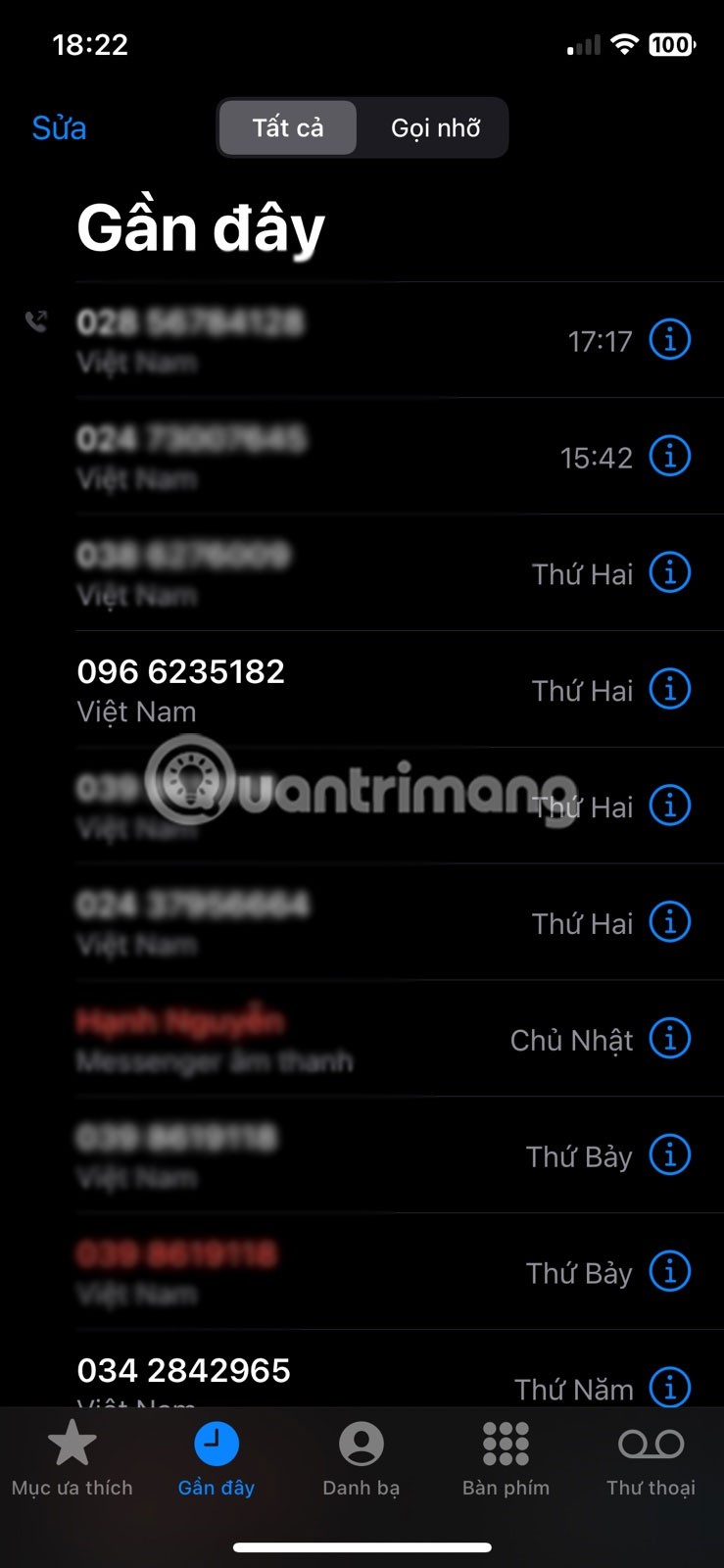
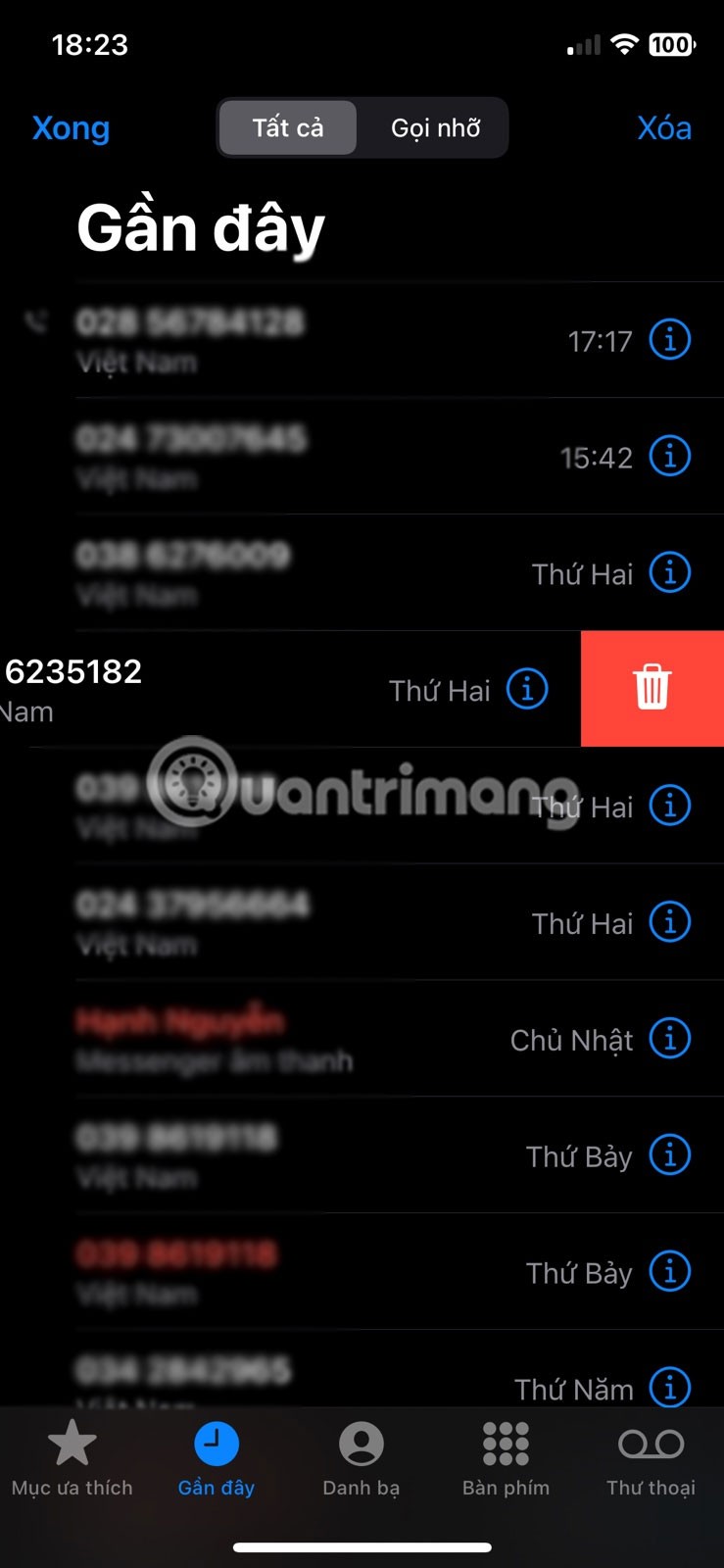
Vymazat protokol hovorů
Můžete také pokračovat v přejetí prstem doleva i po zobrazení ikony koše. Tím se kontakt také odstraní ze seznamu hovorů.
Použijte možnost Upravit
Krok 1: Otevřete aplikaci Telefon a klepněte na Nedávné .
Krok 2: Poté v levém horním rohu klepněte na Upravit .
Krok 3: Klikněte na tlačítko Vybrat .
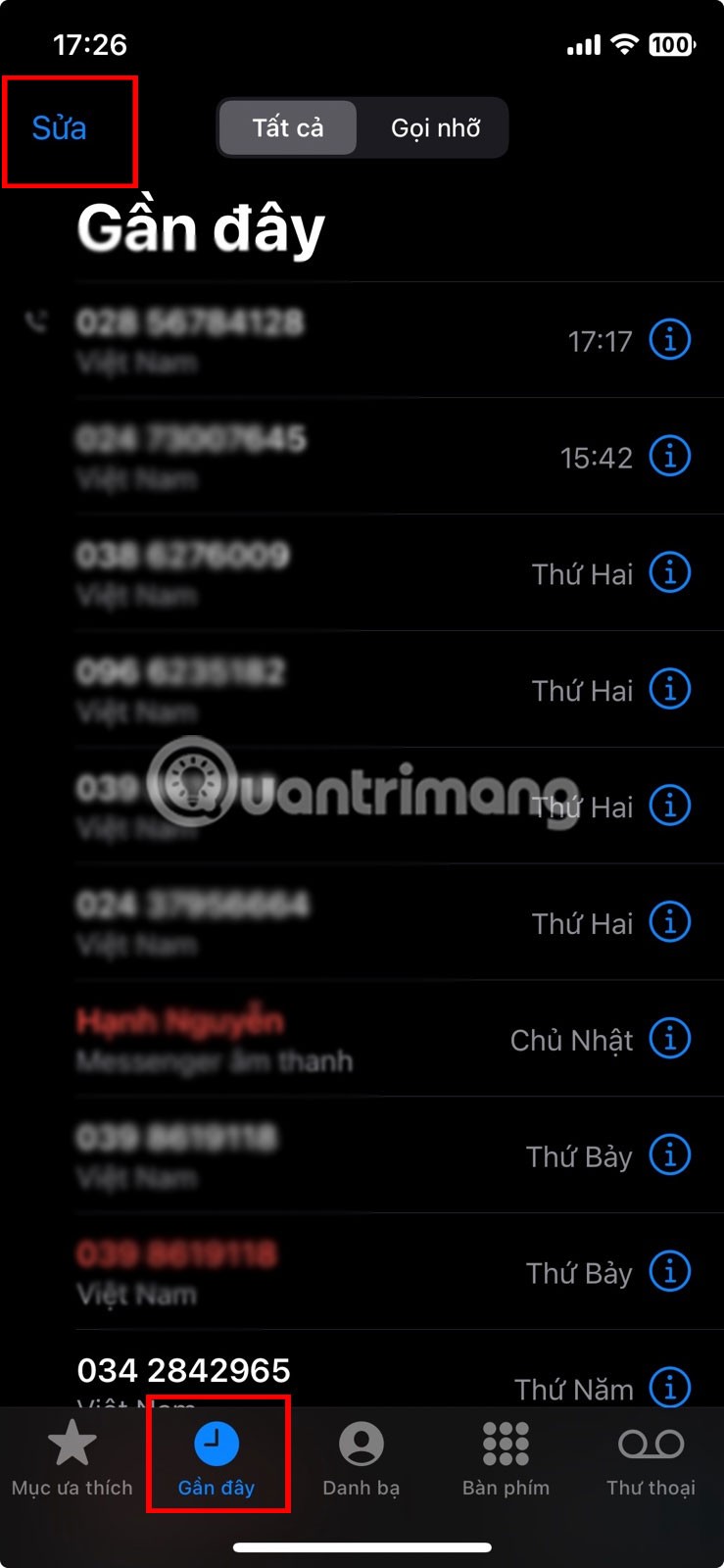

Krok 4: Přejděte na kontakt, který chcete odstranit z historie hovorů, a klepněte na ikonu – před ním.
Krok 5: Kliknutím na ikonu koše potvrďte smazání.
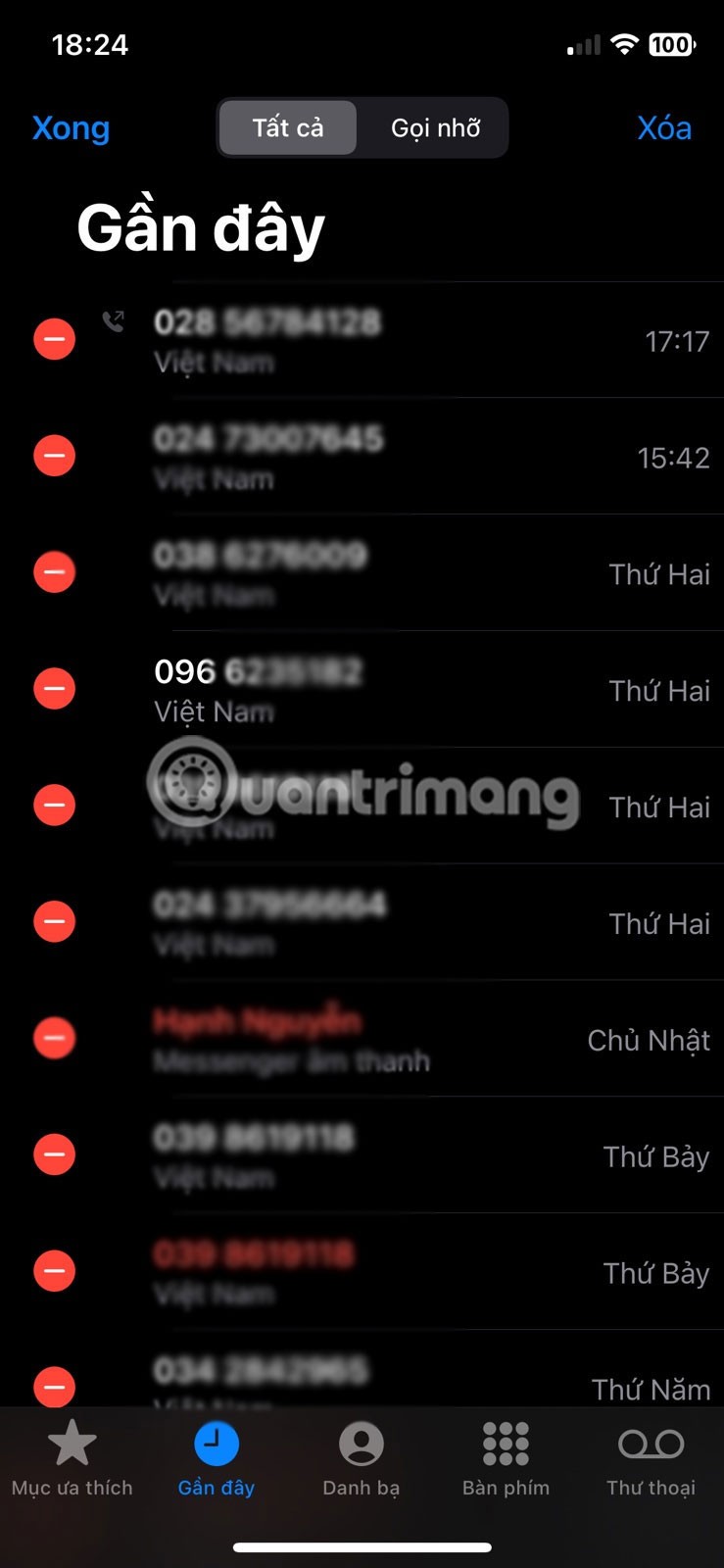
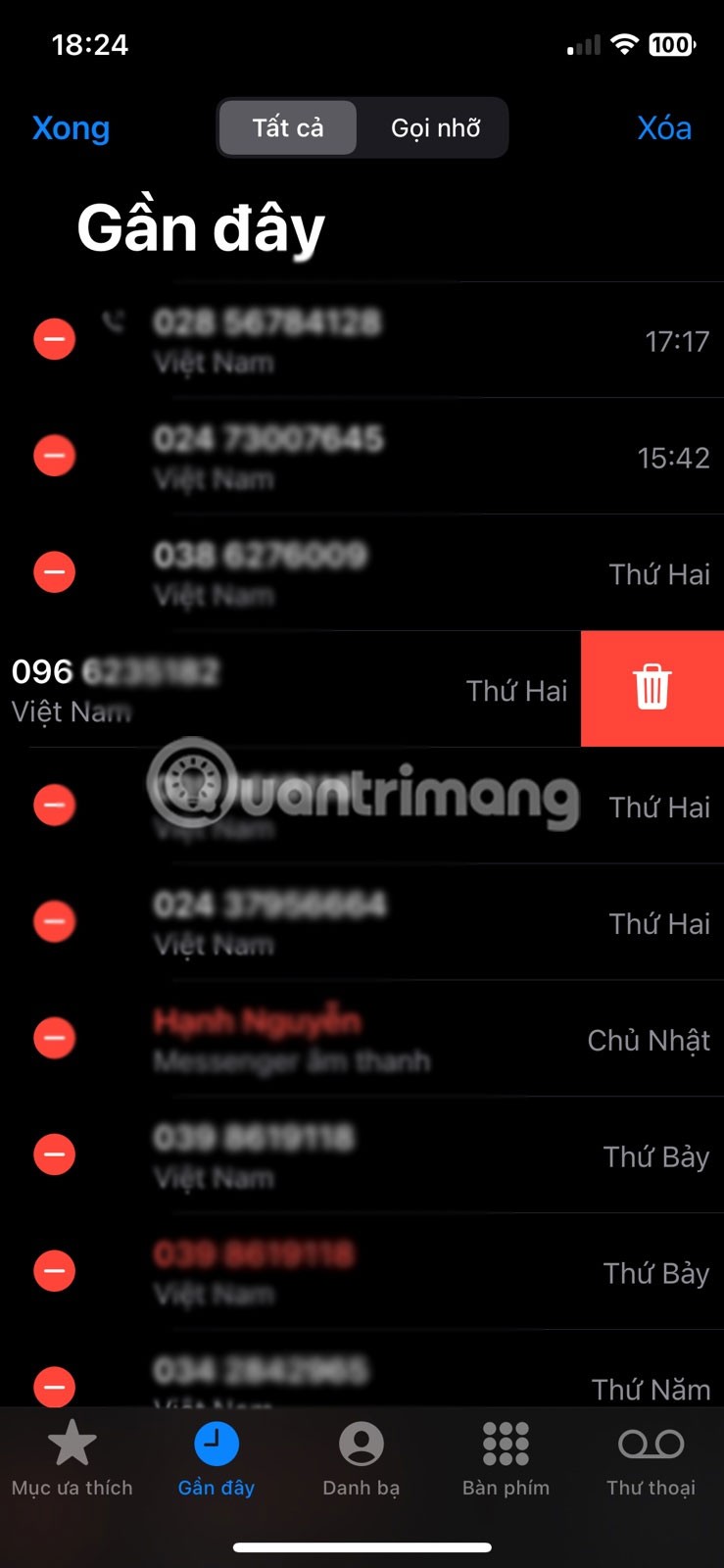
Vymazat protokol hovorů
Tím se daný kontakt okamžitě odstraní z historie nedávných hovorů vašeho iPhonu.
Jak smazat všechny nedávné hovory na iPhonu
1. Klepněte na ikonu Telefon a přejděte do sekce Nedávné
2. Na kartě Nedávné klikněte na Upravit
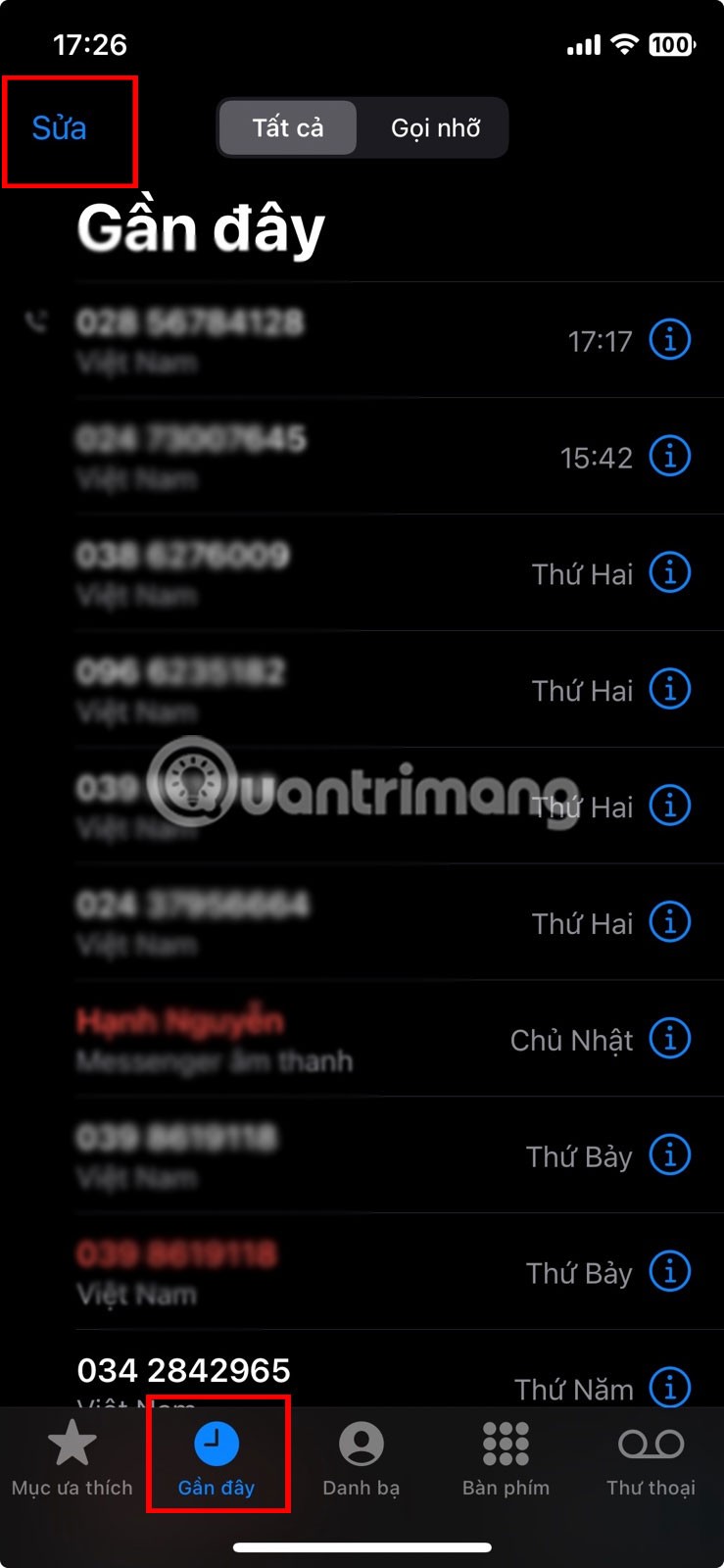

3. Klikněte na tlačítko Smazat
4. Vyberte možnost Smazat všechny poslední hovory a celý seznam posledních příchozích a odchozích hovorů bude smazán.
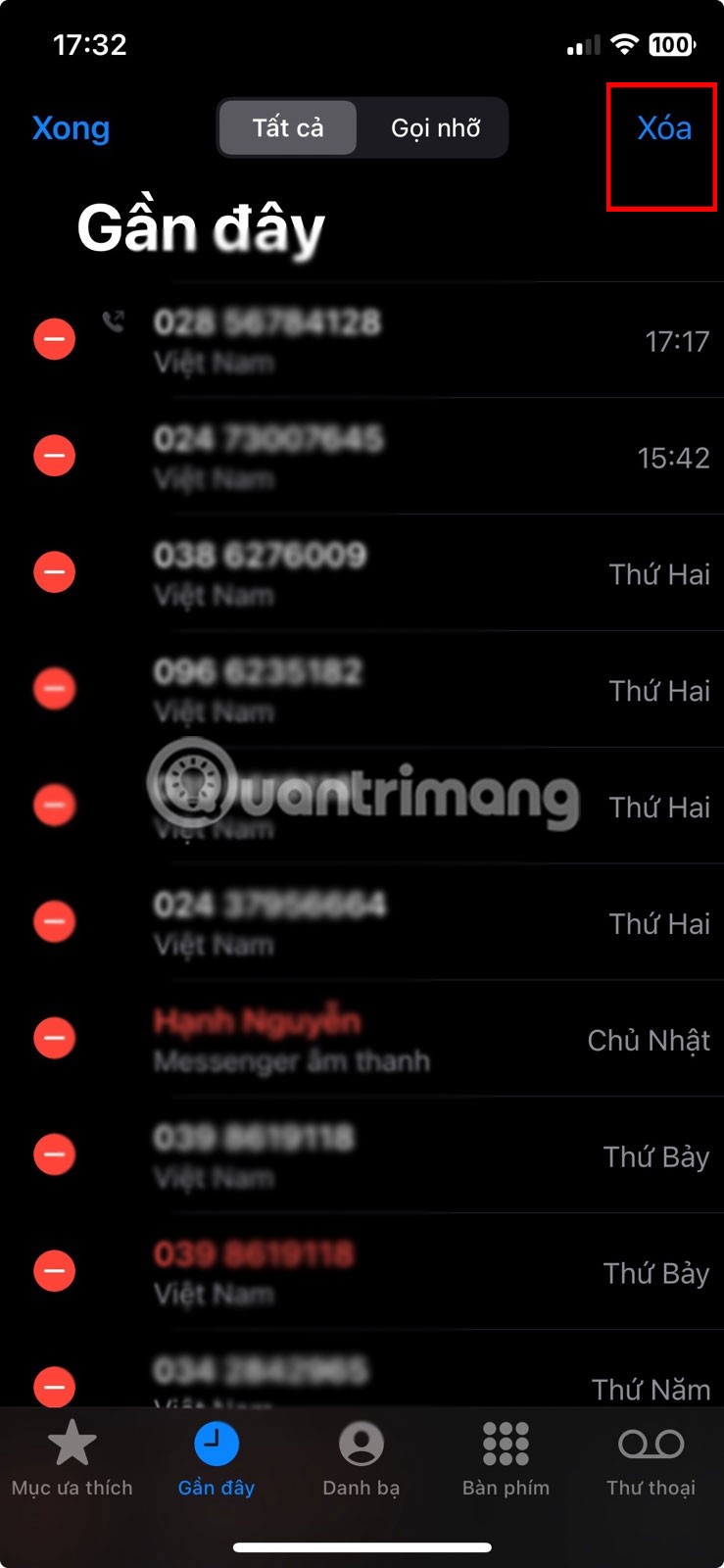
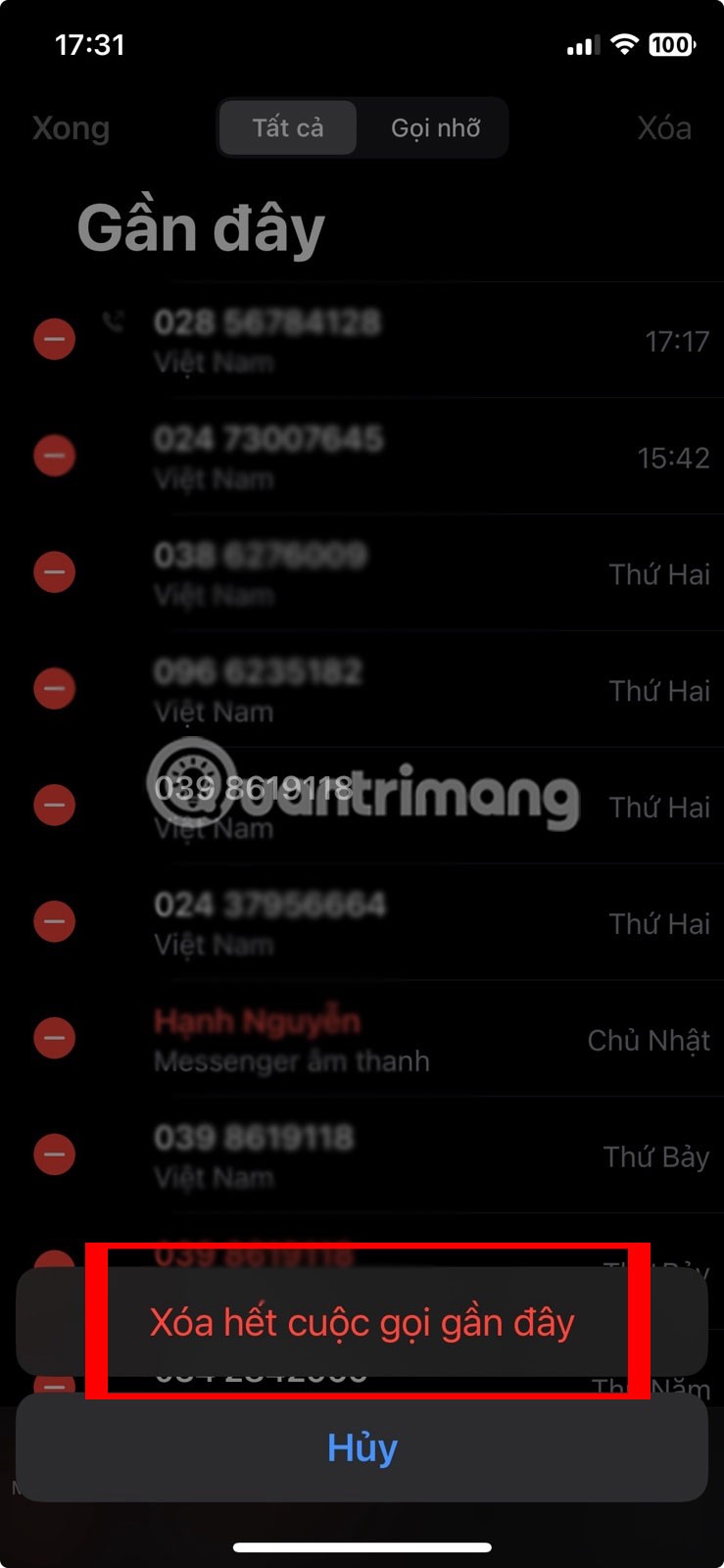
Apple odvádí v oblasti soukromí lepší práci než většina společností. Ne všechna výchozí nastavení iPhonu jsou ale v nejlepším zájmu uživatele.
Pomocí tohoto akčního tlačítka můžete kdykoli na telefonu zavolat ChatGPT. Zde je návod, jak otevřít ChatGPT pomocí akčního tlačítka na iPhonu.
Jak pořídit dlouhý snímek obrazovky na iPhonu vám pomůže snadno zachytit celou webovou stránku. Funkce posouvání obrazovky na iPhonu je k dispozici v systémech iOS 13 a iOS 14 a zde je podrobný návod, jak pořídit dlouhý snímek obrazovky na iPhonu.
Heslo k iCloudu můžete změnit mnoha různými způsoby. Heslo k iCloudu můžete změnit v počítači nebo v telefonu prostřednictvím podpůrné aplikace.
Když pošlete společné album na iPhonu někomu jinému, bude muset daná osoba souhlasit s připojením. Existuje několik způsobů, jak přijmout pozvánky ke sdílení alba na iPhonu, jak je uvedeno níže.
Protože jsou AirPods malá a lehká, někdy se snadno ztratí. Dobrou zprávou je, že než začnete rozebírat dům a hledat ztracená sluchátka, můžete je sledovat pomocí iPhonu.
Věděli jste, že v závislosti na regionu, kde se váš iPhone vyrábí, se může lišit od iPhonů prodávaných v jiných zemích?
Zpětné vyhledávání obrázků na iPhonu je velmi jednoduché, když můžete použít prohlížeč v zařízení nebo některé aplikace třetích stran pro více možností vyhledávání.
Pokud potřebujete často někoho kontaktovat, můžete si na svém iPhonu nastavit rychlé volání pomocí několika jednoduchých kroků.
Otočení obrazovky v horizontální rovině na iPhonu vám pomůže pohodlněji sledovat filmy nebo Netflix, prohlížet PDF soubory, hrát hry atd. a mít lepší zážitek.
Pokud jste se někdy probudili a zjistili, že baterie vašeho iPhonu je náhle na 20 % nebo méně, nejste sami.
Rodinné sdílení umožňuje sdílet svá předplatná Apple, nákupy, úložiště iCloud a polohu až se šesti lidmi.
Apple právě oficiálně spustil iOS 18, nejnovější verzi operačního systému pro iPhone s atraktivními funkcemi a krásnými tapetami.
Tính năng thông báo cuộc gọi của iPhone sẽ thông báo tên người gọi khi bạn đeo tai nghe. Tuy nhiên, chúng tôi có thể thiết lập để tính năng thông báo tên người gọi qua loa ngoài iPhone này.
Stejně jako většina lidí pravděpodobně jen odešlete (nebo si přečtete) zprávu a jdete dál. Je ale pravděpodobné, že vám uniká spousta skrytých funkcí.
Když si na iPhone instalujete aplikaci z jiného zdroje, budete muset ručně potvrdit, že je aplikace důvěryhodná. Poté bude aplikace nainstalována na váš iPhone k použití.
Odhlášením z účtu Mail na iPhonu zcela ukončíte svůj účet a přepnete na používání jiné e-mailové služby.
Při nastavování nového iPhonu je dobré začít s pevným základem skvělých aplikací.
Na tom, jak to udělat, není nic složitého.
Ve srovnání s počítačem, kde máte myš k provádění přesných výběrů, je klepání na správné místo na iPhonu (nebo iPadu) mnohem obtížnější. To znamená, dokud se nedozvíte o skrytém trackpadu, který máte celou dobu přímo pod prstem.
Apple odvádí v oblasti soukromí lepší práci než většina společností. Ne všechna výchozí nastavení iPhonu jsou ale v nejlepším zájmu uživatele.
Pomocí tohoto akčního tlačítka můžete kdykoli na telefonu zavolat ChatGPT. Zde je návod, jak otevřít ChatGPT pomocí akčního tlačítka na iPhonu.
Jak pořídit dlouhý snímek obrazovky na iPhonu vám pomůže snadno zachytit celou webovou stránku. Funkce posouvání obrazovky na iPhonu je k dispozici v systémech iOS 13 a iOS 14 a zde je podrobný návod, jak pořídit dlouhý snímek obrazovky na iPhonu.
Heslo k iCloudu můžete změnit mnoha různými způsoby. Heslo k iCloudu můžete změnit v počítači nebo v telefonu prostřednictvím podpůrné aplikace.
Když pošlete společné album na iPhonu někomu jinému, bude muset daná osoba souhlasit s připojením. Existuje několik způsobů, jak přijmout pozvánky ke sdílení alba na iPhonu, jak je uvedeno níže.
Protože jsou AirPods malá a lehká, někdy se snadno ztratí. Dobrou zprávou je, že než začnete rozebírat dům a hledat ztracená sluchátka, můžete je sledovat pomocí iPhonu.
Věděli jste, že v závislosti na regionu, kde se váš iPhone vyrábí, se může lišit od iPhonů prodávaných v jiných zemích?
Zpětné vyhledávání obrázků na iPhonu je velmi jednoduché, když můžete použít prohlížeč v zařízení nebo některé aplikace třetích stran pro více možností vyhledávání.
Pokud potřebujete často někoho kontaktovat, můžete si na svém iPhonu nastavit rychlé volání pomocí několika jednoduchých kroků.
Otočení obrazovky v horizontální rovině na iPhonu vám pomůže pohodlněji sledovat filmy nebo Netflix, prohlížet PDF soubory, hrát hry atd. a mít lepší zážitek.


















